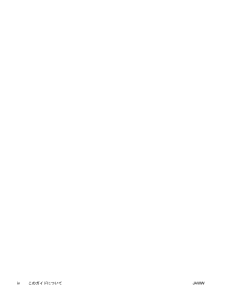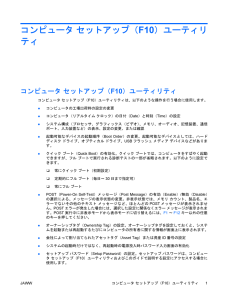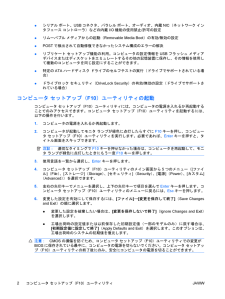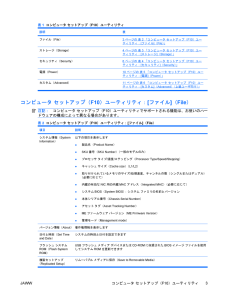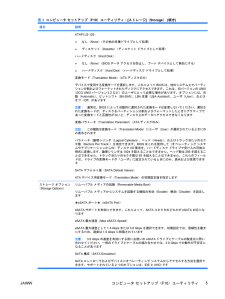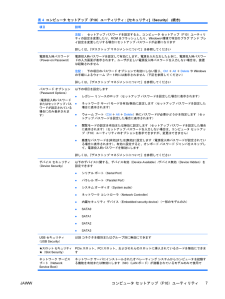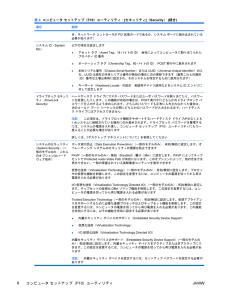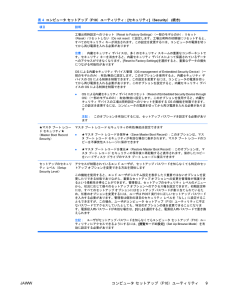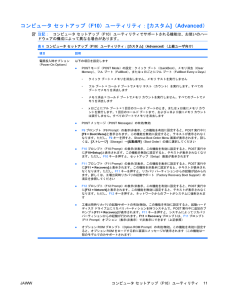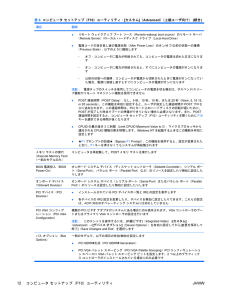このマニュアルの製品

2

項目 説明IDE:これらのオプションの中で最も後方互換性がある設定です。通常オペレーティング システムでは、IDEモードで追加のドライバ サポートは必要ありませんAHCI(初期設定時のオプション):AHCIデバイス ドライバがロードされているオペレーティング システムで、SATAコントローラのより高度な機能を利用できます注記:AHCIボリュームからブートを試みる前に、AHCIデバイス ドライバをインストールする必要があります。必要なAHCIデバイス ドライバをインストールしないで、AHCIボリュームからブートを試みると、システムがクラッシュします(ブルー スクリーンが表示されます)AHCIについて詳しくは、http://www.hp.com/ support/を参照してください。ホワイト ペーパーは英語で提供されていますので、[United States (English)] を選択し、[See support andtroubleshooting information] (サポート、問題解決情報、マニュアルを表示する)をチェックしてからコンピュータのモデル番号を入力してEnterキーを押します。[Resources for my selectedproduct](選択した製品向けリソース)カテゴリで、[Manuals (guides, supplements,addendums, etc)] (マニュアル(ガイド、補足、付録など))をクリックします。[Quick jump tomanuals by category] (カテゴリ別のマニュアルへのクイック ジャンプ)で、[White papers](ホワイト ペーパー)をクリックしますDPSセルフテスト(DPS Self-Test)DPS(Drive Protection System )セルフテスト機能を持つATAハードディスク ドライブのセルフテストを実行します注記:この項目は、1台以上のDPSセルフテスト機能を持つハードディスク ドライブがシステムに接続されている場合にのみ表示されます起動順序(Boot Order)以下の項目を設定します●接続されたデバイス(USBフラッシュ メディア デバイス、ハードディスク ドライブ、オプティカル ドライブ、ネットワーク インタフェース カードなど)に起動可能なオペレーティング システムのイメージがあるかどうかをチェックする順序を指定します。一覧上の各デバイスは、起動可能オペレーティング システムのソースとして個別にチェック対象から除外したり、チェック対象に含めたりできます●接続されたハードディスク ドライブの起動順序を指定します。最初のハードディスク ドライブは起動順序が優先され、Cドライブとして認識されます(他にデバイスが接続されている場合)注記:MS-DOS®のドライブ名の割り当ては、 MS-DOS以外のオペレーティング システムが起動された後は、適用されない場合があります一時的に優先される起動順序へのショートカット(Shortcut to Temporarily Override Boot Order )[起動順序]で指定した初期設定のデバイス以外のデバイスから一度だけ起動するには、コンピュータを再起動し、モニタ ランプが緑色に点灯している間にF9キーを押します。POSTが完了すると、起動可能デバイスの一覧が表示されます。矢印キーを使用して目的の起動デバイスを選択し、Enterキーを押します。初期設定以外の選択したデバイスから、コンピュータが一度だけ起動されますコンピュータ セットアップ(F10)ユーティリティ:[セキュリティ](Security)注記:コンピュータ セットアップ(F10)ユーティリティでサポートされる機能は、お使いのハードウェアの構成によって異なる場合があります。表 4コンピュータ セットアップ(F10)ユーティリティ:[セキュリティ](Security)項目 説明セットアップ パスワード(Setup Password)セットアップ(管理者)パスワードを設定して有効にします表 3コンピュータ セットアップ(F10)ユーティリティ:[ストレージ](Storage) (続き)6コンピュータ セットアップ(F10)ユーティリティJAWW







![前ページ カーソルキー[←]でも移動](http://gizport.jp/static/images/arrow_left2.png)